我们在请别人修改自己作品或者简历的时候,难免别人会用修订的方式来更改我们的东西。这时候如果更改没有什么错误,那么我们只需要接受修订即可,今天我们看一下,word最新版本2016如何接受修订。
1、当然,首先应该是打开我们需要接受修订的文章。
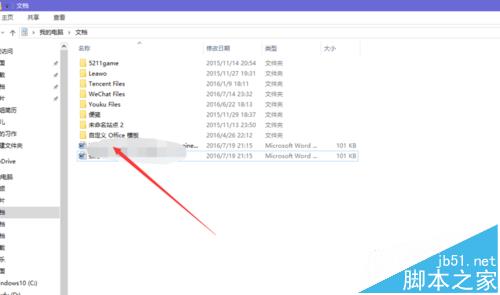
2、双击打开后,来到word的首页面。
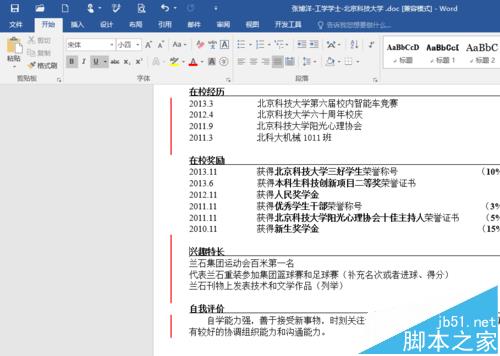
3、我们看到前边的红线,点击,即可出现别人更改前的状况。
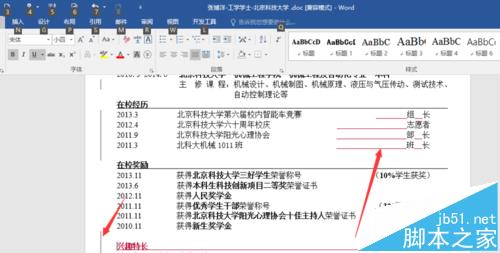
word2013怎么转换pdf格式?
有时候,我们在使用word2013文档的时候,需要用pdf格式查看。那么,word2013要怎么转换成pdf格式呢?下面,小编就给大家介绍下word2013转换pdf格式的方法,想了解的用户就一起来看看吧。 word2013转换pdf的步骤 步骤一:我们首先用Word2013打开一篇Word文档。 word2013
4、这时,我们如果需要接受修订,那么首先打开上访的审阅按钮。
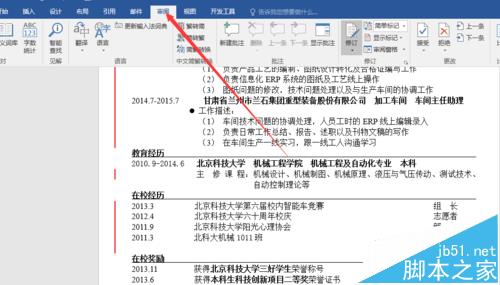
5、打开后,找到里边的“接受”选项。
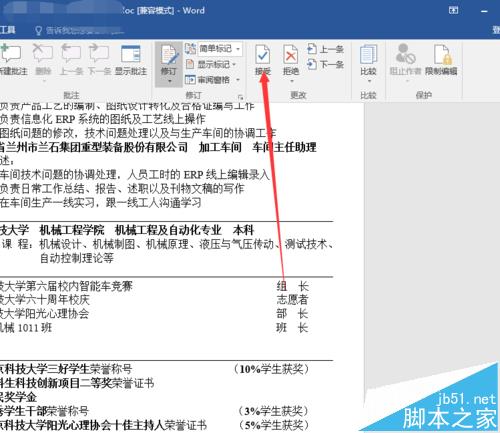
6、点击接受,会发现有许多选项,选择“接受全部修订”,即可。
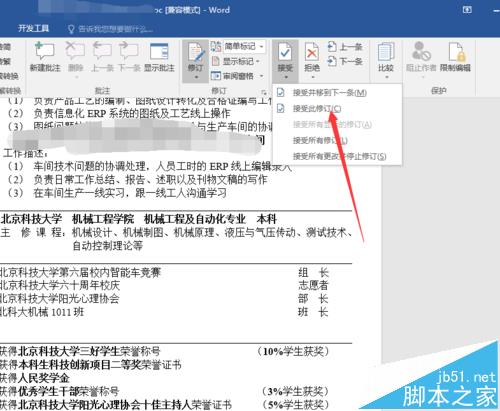
7、这时,会发现我们的文稿没有了侧边的红线,也就是接受成功了。
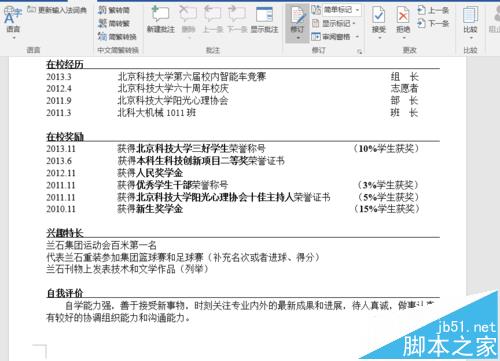
如何创建Word图表?Word图表创建方法
在Microsoft Word中,不仅可以创建带有文本的文档并将图片插入文档,而且还可以创建图表或图形以向文档添加视觉细节。有两种方法可用于在Microsoft Word中创建图表。 直接在Microsoft Word中创建图表或图形。 在Microsoft Excel中创建图表或图形,然后复制到Micro



